3 Kaedah Teratas untuk Menukar FLV ke MOV
Untuk beberapa format yang tidak disokong atau sebab lain, anda perlu menukar FLV ke MOV, terutamanya semasa anda menggunakan Mac.
Anda harus tahu bahawa, fail FLV tidak dapat disokong secara asli oleh QuickTime Player dan iMovie. Oleh itu, anda tidak dibenarkan membuka atau menyunting FLV secara langsung di Mac. Apa pun alasannya, siaran ini akan menunjukkan kepada anda cara menukar FLV ke MOV.
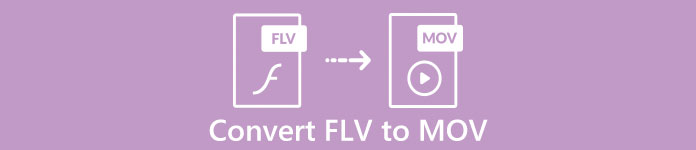
Nasib baik, banyak penukar video, termasuk banyak yang dalam talian percuma yang dapat membantu anda menukar fail FLV anda ke MOV dengan mudah. Catatan ini akan memperkenalkan anda dengan 3 hebat Penukar FLV ke MOV. Apabila anda memuat turun beberapa video FLV daripada tapak perkongsian video, anda boleh bergantung padanya untuk membuat penukaran video daripada FLV kepada MOV.
Bahagian 1. Tukar FLV ke MOV Secara Percuma
Seperti yang kami nyatakan di atas, terdapat sebilangan besar penukar FLV ke MOV dalam talian percuma yang ditawarkan di pasaran. Sekiranya anda tidak tahu mana yang harus anda gunakan, di sini kami sangat mengesyorkan yang popular Penukar Video Dalam Talian Percuma FVC untuk anda menukar FLV kepada QuickTime MOV.
Langkah 1: Buka penyemak imbas anda dan pergi ke laman penukar FLV ke MOV dalam talian ini. Anda boleh menggunakannya di mana-mana penyemak imbas web termasuk Chrome, IE, Safari dan Firefox.
Langkah 2: Klik Tambah Fail untuk Tukar butang untuk memasang pelancar dengan pantas untuk penukaran FLV. Selepas itu, akan ada tetingkap timbul untuk anda menyemak imbas dan memuat naik fail FLV anda.

Langkah 3: Apabila anda memasuki tetingkap penukar utama, anda dapat melihat beberapa format video yang popular seperti MP4, MOV, AVI, FLV, M4V, MKV, VOB, MPG, WMV, dan banyak lagi yang disenaraikan di sana. Di sini anda harus memilih MOV sebagai format output.
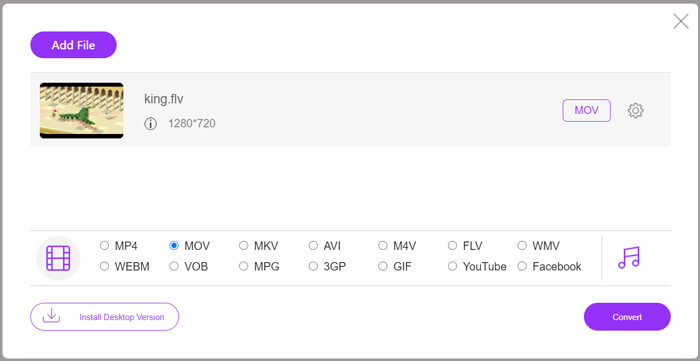
Langkah 4: Sebelum penukaran FLV ke MOV terakhir, anda boleh mengklik Tetapan ikon untuk menyesuaikan lebih banyak tetapan video dan audio seperti resolusi video, pengekod, kadar bit, kadar bingkai, kelantangan audio, saluran audio, dan banyak lagi. Selepas itu, anda boleh mengklik butang Convert untuk mula menukar FLV ke MOV secara dalam talian.
Bahagian 2. Tukar FLV kepada MOV dengan VLC
VLC adalah pemain media sumber terbuka yang juga membawa beberapa ciri penukaran asas. Sekiranya anda memasang Pemain Media VLC pada Mac atau PC Windows, anda boleh bergantung padanya untuk menukar fail FLV anda.
Langkah 1: Buka Pemain Media VLC di komputer anda dan klik pada Media menu. Dari senarai juntai bawah, pilih Tukar / Simpan pilihan. Sekiranya anda menggunakan VLC pada Mac, di sini anda harus mengklik pada menu File dan kemudian pilih Tukar / Aliran pilihan.
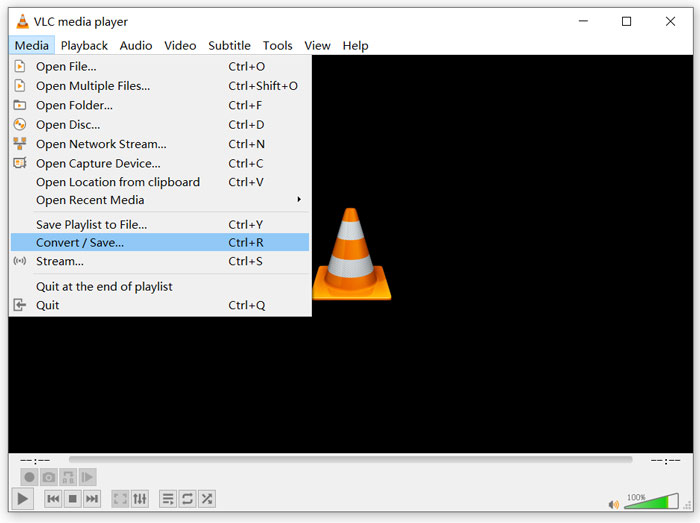
Langkah 2: Sekarang anda berada di Buka Media tingkap. Di sini anda boleh klik Tambah butang untuk mengimport fail FLV anda yang ingin anda tukar. Kemudian klik Tukar / Simpan butang untuk meneruskan.
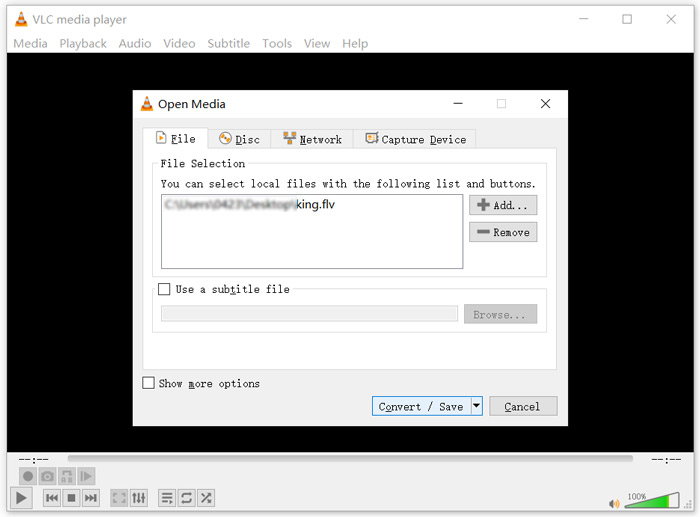
Langkah 3: Dari senarai juntai bawah Profil, pilih format output yang sesuai. Di sini anda boleh menukar FLV ke MP4, TS, OGG, WebM, YouTube HD, MP3, FLAC, dan banyak lagi. Tandakan kotak di hadapan Paparkan output pilihan. Klik Semak imbas butang untuk memilih folder tujuan yang sesuai untuk FLV yang ditukar. Semasa langkah ini, anda dapat memberikan video output .mov sambungan fail.
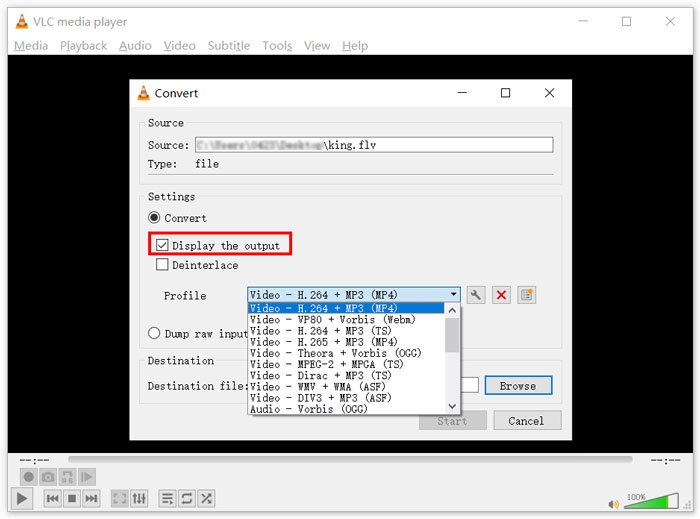
Langkah 4: Selepas semua operasi ini, anda boleh mengklik Mulakan butang untuk membuat penukaran FLV.
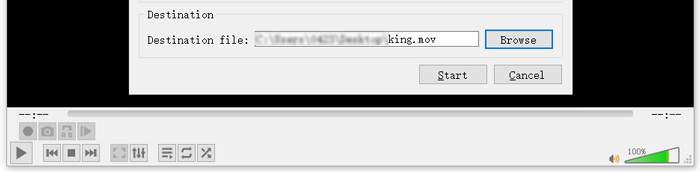
Pemain Media VLC secara automatik akan mula memainkan video output. Anda dapat melihat a Menukar fail segera di bahagian atas VLC. Jangan tutup VLC sepenuhnya sehingga penukaran selesai.
Bahagian 3. Cara Terbaik Menukar FLV ke MOV Tanpa Kehilangan Kualiti
Apabila anda ingin menukar FLV ke MOV, anda juga boleh menggunakan penyelesaian profesional. Di sini kami sangat mengesyorkan perisian penukaran FLV ke MOV serba lengkap, Video Converter Ultimate untuk anda. Berbanding dengan penukar FLV ke MOV dalam talian percuma dan VLC, ia membawa lebih banyak ciri dan menyokong lebih banyak format. Lebih penting lagi, ia dapat menukar FLV ke MOV sambil mengekalkan kualiti asalnya.
- 1. Tukar mana-mana video seperti MKV, AVI, MP4, WMV, FLV ke MOV tanpa kehilangan kualiti.
- 2. Tukar video HD dan SD 8K / 5K / 4K, 1080p / 720p ke lebih daripada 500 format seperti MOV, MP4, AVI, MP3, dan banyak lagi.
- 3. Edit video seperti potong, putar, potong, gabungkan, dan lain-lain dan tambahkan penapis dan kesan, dan tingkatkan kualiti.
- 4. Kotak alat dapat memampatkan FLV, mengedit maklumat metadata FLV, membuat GIF dari FLV, dan banyak lagi.
Muat turun percumaUntuk Windows 7 atau lebih baruMuat turun Selamat
Muat turun percumaUntuk MacOS 10.7 atau lebih baruMuat turun Selamat
Langkah 1: Pasang dan lancarkan penukar FLV ke MOV percuma di Mac atau Windows PC anda. Pastikan anda menggunakan Penukar ciri. Kemudian klik yang besar tambah ikon untuk menambahkan fail FLV anda.

Langkah 2: Klik pada format ikon di sebelah kanan fail FLV yang diimport. Tetapkan MOV sebagai format output dari senarai drop-down.
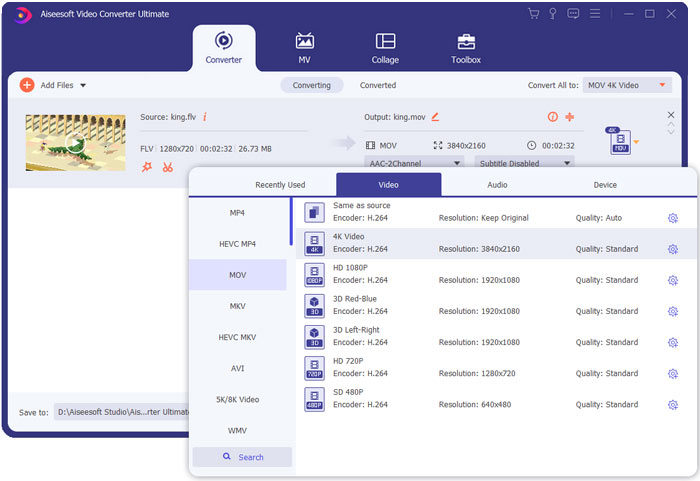
Langkah 3: Seperti yang anda lihat dari atas, penukar FLV ini dilengkapi dengan banyak ciri penyuntingan. Jadi, sebelum penukaran FLV ke MOV, anda boleh mengeditnya, menambah penapis, kesan atau tetapan lain yang disesuaikan berdasarkan keperluan anda. Selepas itu, anda boleh mengklik Tukar Semua butang untuk memulakan proses penukaran.
Bahagian 4. Soalan Lazim Menukar FLV ke MOV
FLV vs MOV, Apa perbezaan antara FLV dan MOV?
FLV, Flash Video File, adalah fail video yang serasi dengan flash yang dikembangkan oleh Adobe Systems. Ia mengandungi paket header pendek, interleaved video, audio, dan metadata. FLV pada asalnya dirancang untuk menyematkan aliran video dalam aplikasi Adobe. Fail FLV membawa aliran video 640x360 dan aliran audio dengan 44,1 KHz, 2 saluran, AAC.
MOV adalah format video lalai untuk peranti Apple dan perisian yang berkaitan seperti QuickTime Player dan iMovie. Ini adalah asas format fail MPEG-4 oleh Organisasi Dalaman untuk Standardisasi. Fail MOV dapat menyimpan video, audio, teks, sari kata, gambar, dan fail lain.
Format FLV tidak dapat disokong oleh peranti Apple termasuk Mac, iPhone, iPad dan iPod touch. Lebih-lebih lagi, berbanding dengan MOV, FLV menawarkan video berkualiti rendah.
Bolehkah iMovie mengedit FLV?
Tidak. Seperti yang anda pelajari dari atas, FLV tidak dapat disokong oleh peranti dan perisian Apple. Sebagai penyunting video lalai peranti Mac dan iOS, iMovie juga tidak serasi dengan fail FLV.
Bolehkah Windows Media Player membuka fail MOV?
Sebilangan besar versi Windows Media Player tidak menyokong format MOV. Tetapi Windows Media Player 12.0 terbaru boleh membuka fail MOV.
Kesimpulannya
Catatan ini berkongsi 3 cara mudah untuk menukar FLV ke MOV. Apabila fail FLV anda tidak dapat dimainkan atau diedit, anda boleh bergantung pada penukar yang disyorkan untuk menukarnya menjadi MOV atau MP4.



 Video Converter Ultimate
Video Converter Ultimate Perakam Skrin
Perakam Skrin








